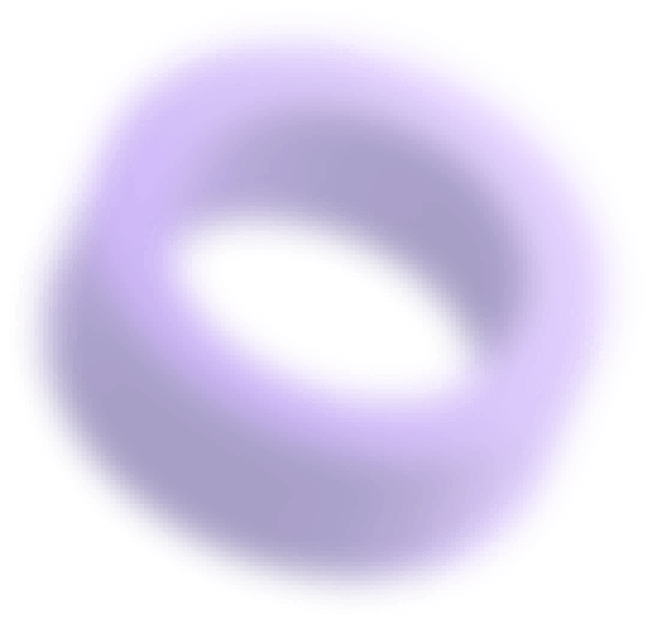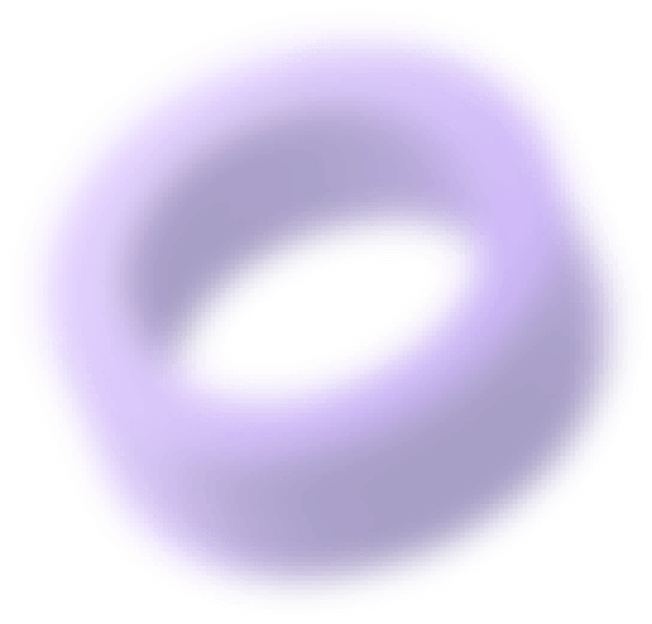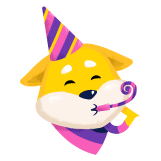Установка и первоначальная настройка Check Point
Зарегистрируйся в два клика и получи неограниченный доступ к материалам,а также
промокод
 на новый заказ в Автор24. Это бесплатно.
на новый заказ в Автор24. Это бесплатно.

В выпускной квалификационной работе будем рассматривать систему управления Check Point R80.10.
Первоначальным этапом установки является подключение аппаратного устройства к персональному компьютеру, работающему под управлением ОС Windows 7,8,10.
Рисунок 14 – аппаратное устройство Check Point
Порт MGMT на рисунке 11 представляет собой интерфейс управления. Через конфигурирование сетевого адаптера, рабочей станции задается IP-адрес, например 192.168.1.2
Зарегистрируйся, чтобы продолжить изучение работы
. Полные настройки изображены на рисунке 12.
Рисунок 15 – настройка сетевого адаптера.
Аппаратному модулю Check Point по умолчанию присвоен IP-адрес 192.168.1.1. Для доступа к административной панели, в адресной строке браузера необходимо ввести вышеуказанный адрес – 192.168.1.1. В случае корректного подключения в браузере должна отобразиться html-страница следующего содержания (рисунок 13).
Рисунок 14 – вход в панель управления.
Аутентификационные данные по умолчанию:
Username – admin;
Password – admin;
После успешной аутентификации отображается версия аппаратной части а также появляется возможность первоначальной конфигурации Check Point (рисунок 15).
Дальнейшая первоначальная конфигурация происходит следующим образом:
В качестве режима установки выбирается – быстрая автономная настройка (Quick Standalone Setup);
В настройках сетевого адаптера выставляется IP-адрес, маска подсети, шлюз по умолчанию и серверы DNS;
Если подключение к сети Интернет осуществляется через proxy-сервер, то необходимо внести соответствующие настройки (ip-адрес proxy, порт и т.д);
Сетевой кабель подключается к порту ETH1, проверяется подключение;
Выбирается режим включения системы Check Point в сеть предприятия.
50% дипломной работы недоступно для прочтения
Закажи написание дипломной работы по выбранной теме всего за пару кликов. Персональная работа в кратчайшее время!